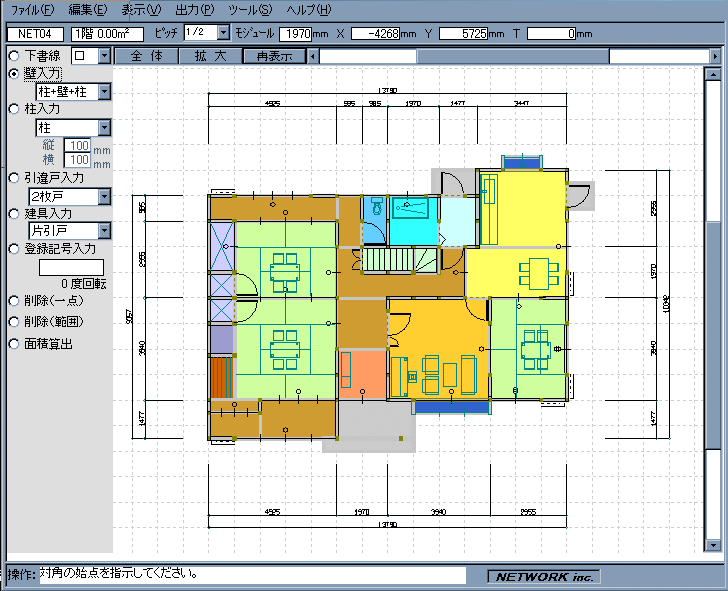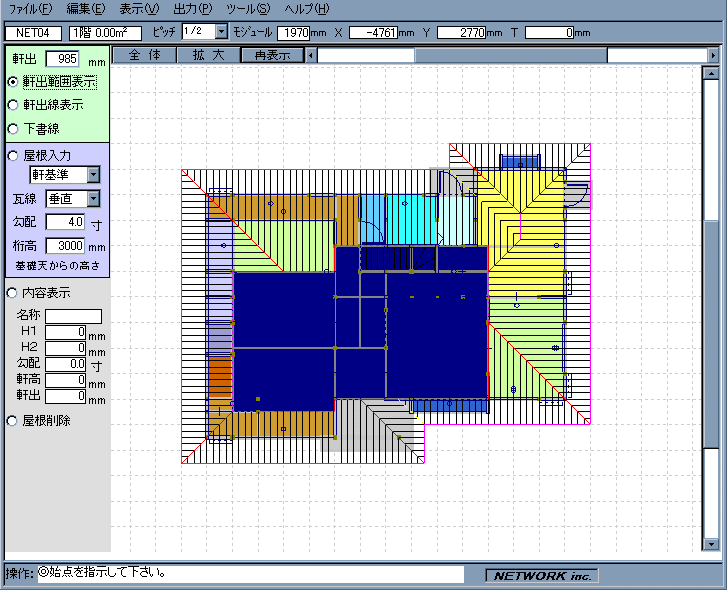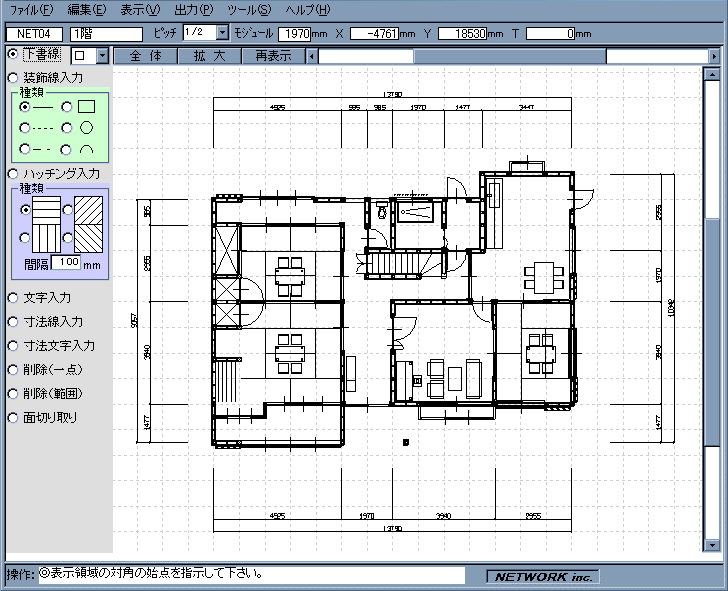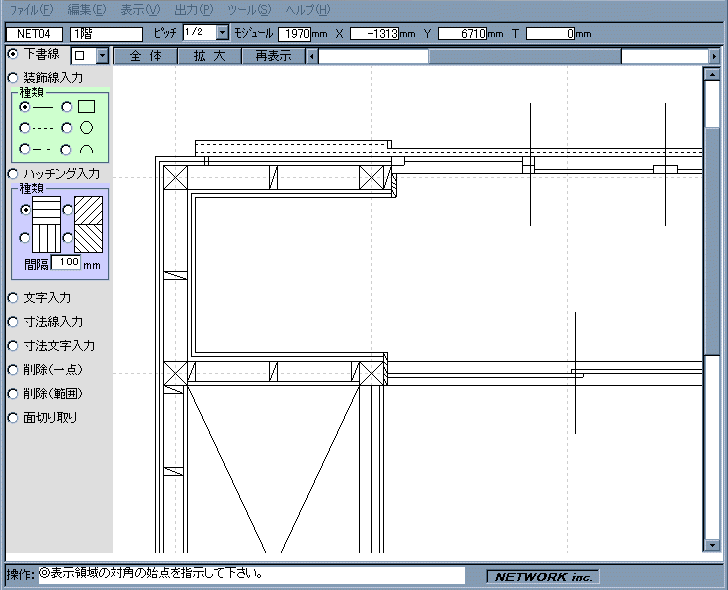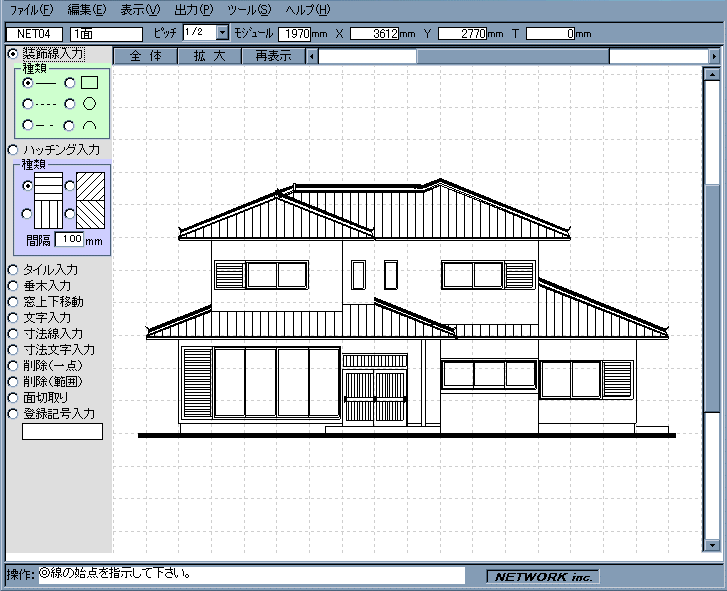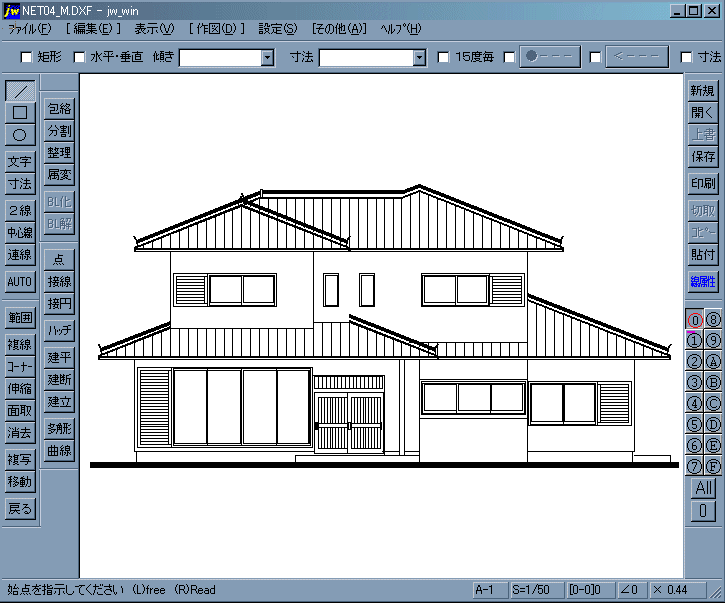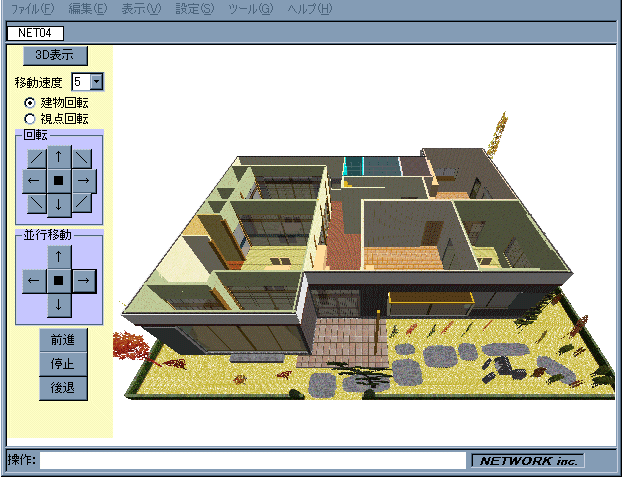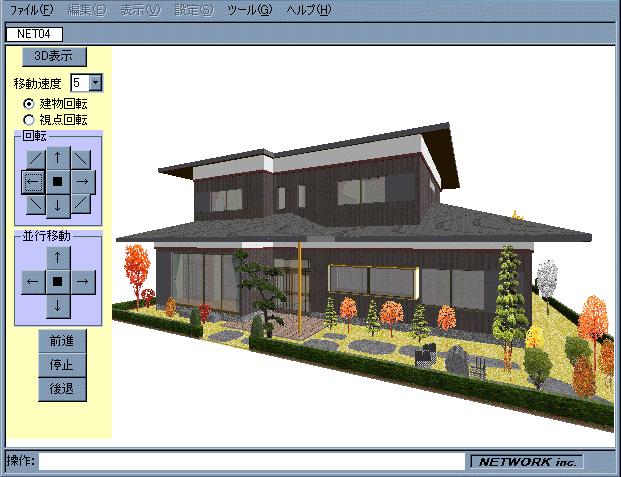1) 平面図の入力画面 (壁・建具)
|
平面入力は、間取り/壁/建具/寸法/屋根/それぞれ入力画面があります。
まず、和室や洋室etc.の部屋割りをします。次に、壁や建具を配置するだけで平面図は完成です。入力画面では、細かい設定は必要ありません。和室や洋室のタイプを判断して大壁・真壁の図面が自動作図されます。平面詳細図も自動変換されます。このまま鳥瞰図も自動表示可能です。
|
|
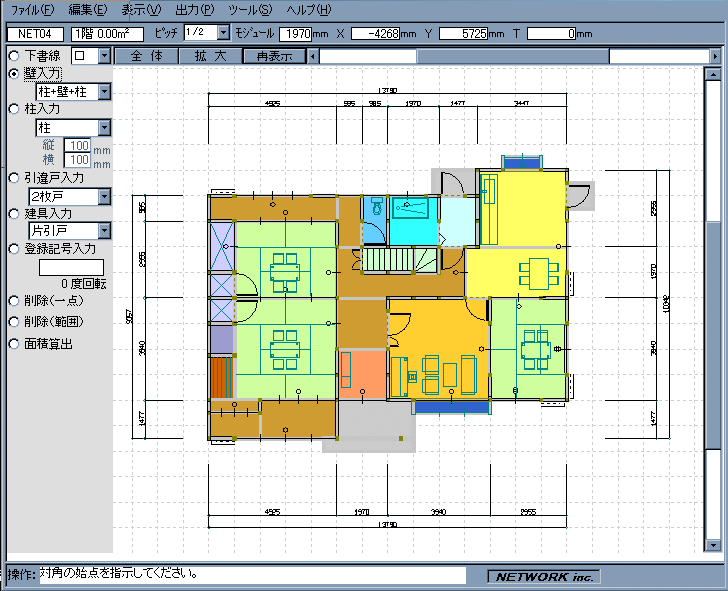 |
 |
 2) 平面図の入力画面 (屋根伏図) 2) 平面図の入力画面 (屋根伏図)
|
屋根入力は、切妻/寄棟/入母屋/陸屋根等、あらゆる屋根に対応しています。
下図は1F部分の屋根を設定したところです。勾配や高さ等、細かい設定が可能です。異なった階の屋根は、それぞれの入力画面で設定します。
屋根入力が終了すれば、「立面図」・「外観パース」・「3DCG」etc.全ての図面が自動作成できます。
|
|
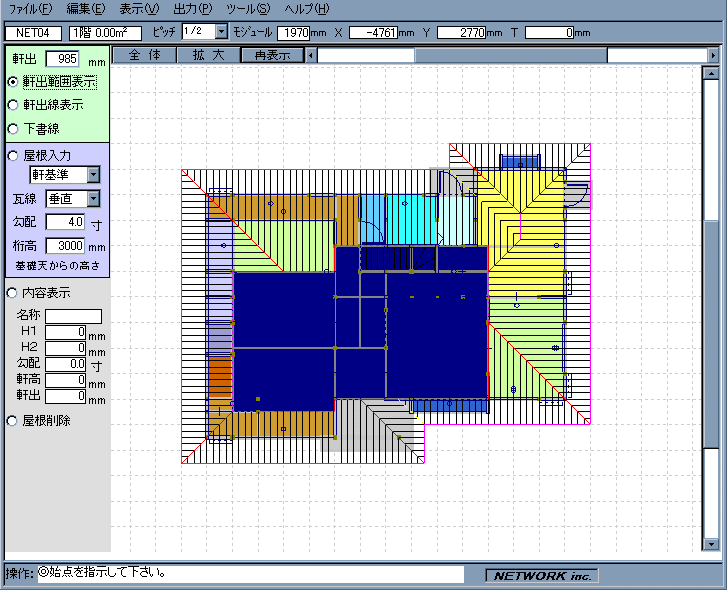 |
 |
 3) 平面詳細図 (自動変換) 3) 平面詳細図 (自動変換)
|
平面詳細図は、入力画面を元にいつでも自動変換できます。
和室は真壁に、洋室は大壁etc.部屋ごとに自動変換され、建具回りも1/50の図面にふさわしい精度で自動作図します。
変換時間は、瞬時です。 |
|
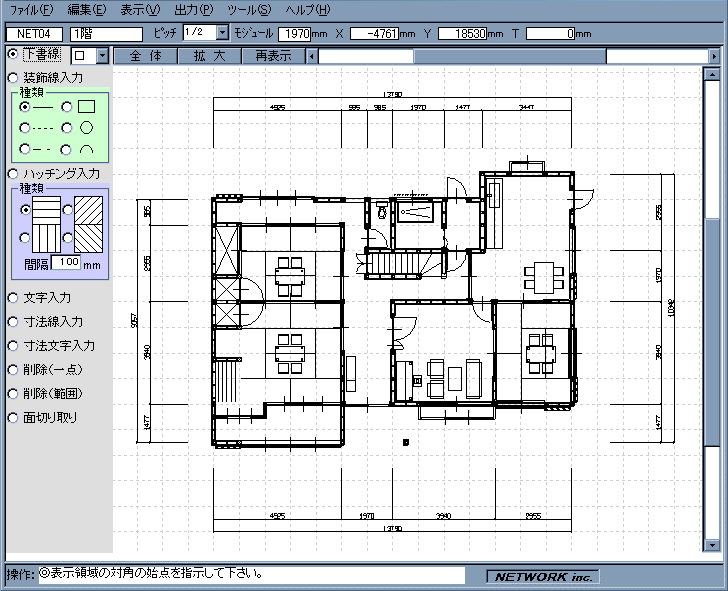 |
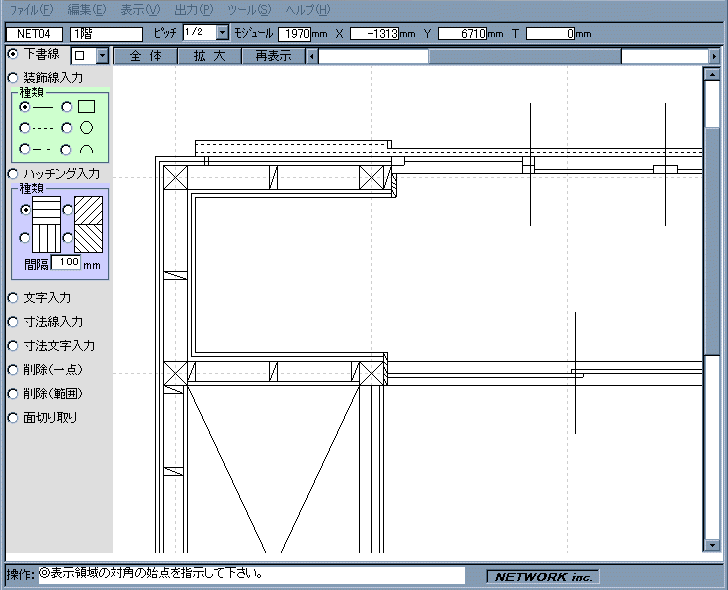 |
 |
4) 立面図 (自動作図)
|
平面図と屋根伏図を元に何度でも4面共、自動作成する事ができます。
以下の画面も自動作図直後の無修正画面です。
思っていた形状になっていない場合は、元の平面図入力画面で修正します。立面図も簡単に、何度でも自動作図可能です。
|
|
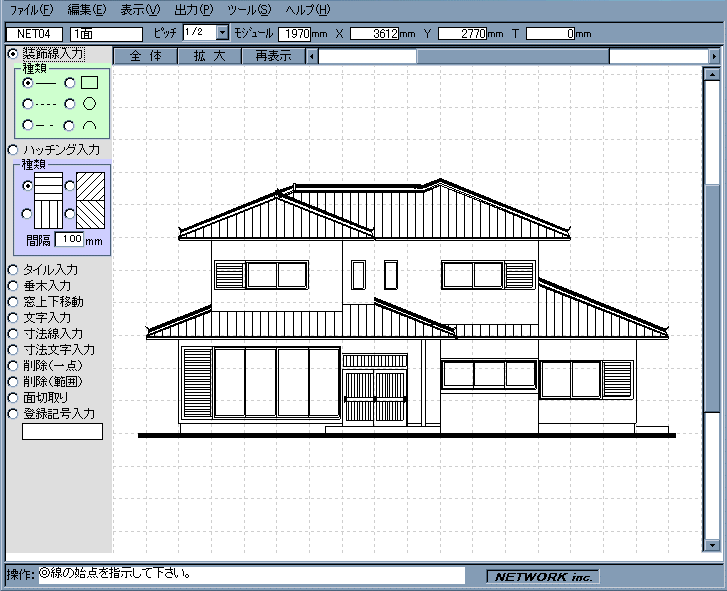 |
|
| 5) 他の汎用CADで読み込む |
↓ JW_WINの画面へ自動転送できます。(自動切換)
JW_WINの場合、SPACEホームやCGホームの画面から一発で自動転送できます。 |
|
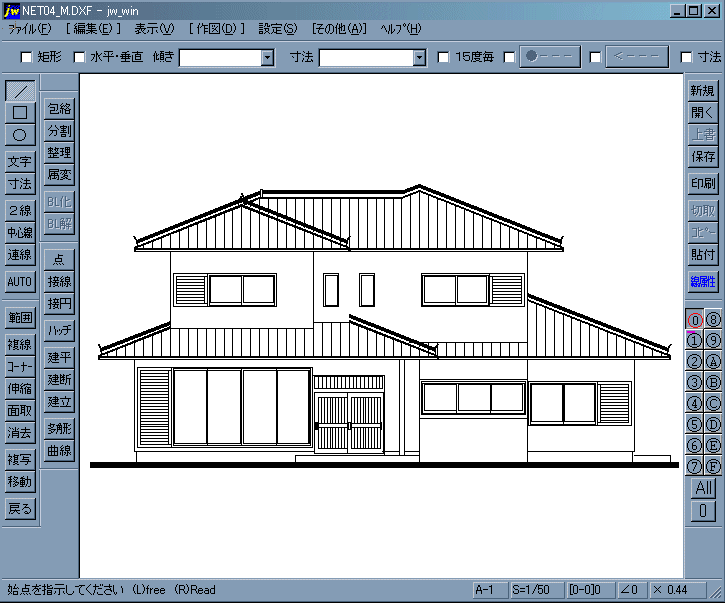 |
 |
| 6) 3D−CG画面 |
自由自在に回転表示させたり、内部へもウォークスルーできます。壁や屋根材も自由に変更可能です。
3DCGも、立面図や平面詳細図と同じ入力画面を元に自動作成します。
3DCG専用のエクステリアやテクスチャも追加する事が可能です。
|
|
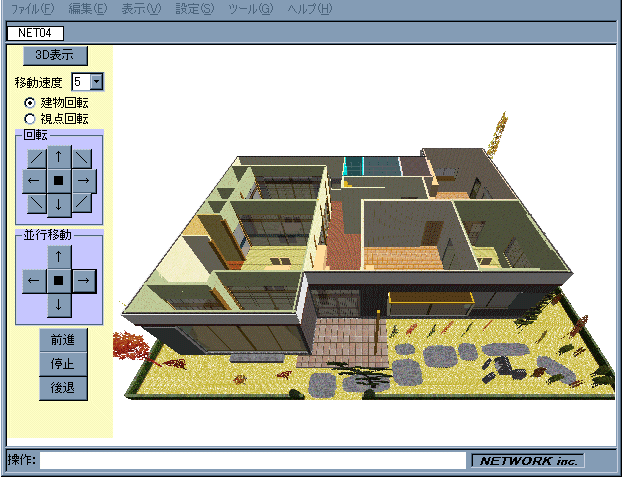 |
 表示方法は多彩です。表示画面それぞれに名前をつけて保存することもできます。 表示方法は多彩です。表示画面それぞれに名前をつけて保存することもできます。 |
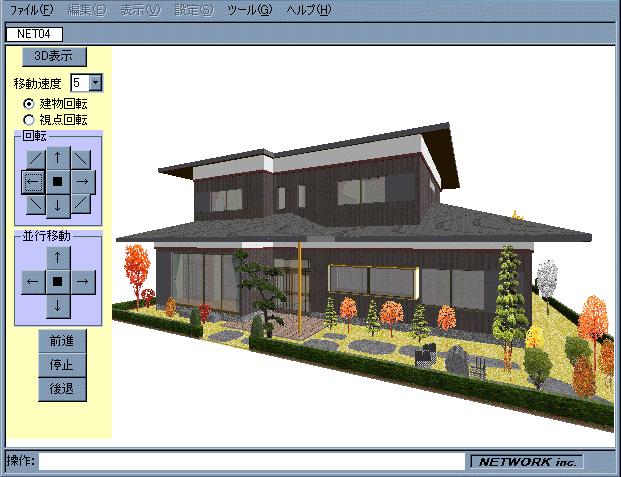 |
ダイレクトX形式で保存すれば、CD−ROMにXファイルビューワと共にコピーして配布する事ができます。
そのまま3D−CG画像を回転表示させる事ができます。 |